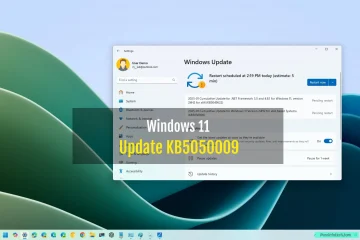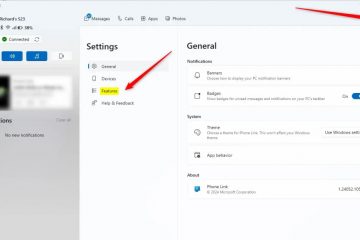De acordo com documentação oficial da Microsoft, o erro de verificação de bug APC INDEX MISMATCH indica que houve uma incompatibilidade no índice de estado das chamadas de procedimento assíncrono (APC). APC é uma função especial que é executada de forma assíncrona.
Isso significa que um driver ou arquivo de sistema tem uma sequência incompatível de chamadas para desativar e reativar APCs. Algumas soluções comuns para o problema podem ser uma atualização de driver ou a verificação dos arquivos do sistema. No entanto, há vários outros motivos pelos quais o computador pode encontrar erros de índice APC incompatíveis.
Este artigo explica algumas causas que podem resultar na tela azul, juntamente com possíveis soluções para corrigir o problema. Então, sem mais delongas, vamos entrar no assunto.
O que causa o erro de tela azul APC INDEX MISMATCH?
Aqui estão alguns motivos pelos quais você pode enfrentar um erro APC INDEX MISMATCH BSOD. Arquivos de sistema corrompidos Erro de driver desatualizado devido ao Windows Update XMP habilitado
Como corrigir erro de tela azul APC INDEX MISMATCH?
Antes de começarmos, executaremos algumas etapas de solução de problemas. Esses métodos não resolverão o problema em si, mas fornecerão uma revisão detalhada do que pode estar causando o problema da tela azul.
Se o seu PC inicializar apenas no menu de reparo de inicialização, talvez seja necessário inicializar no modo de segurança para executar algumas das etapas explicadas abaixo. Para inicializar no modo de segurança a partir do menu de reparo de inicialização.
Clique em Opções avançadas.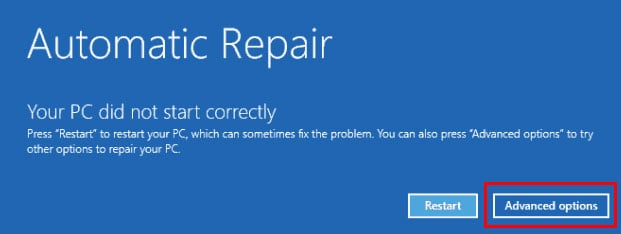
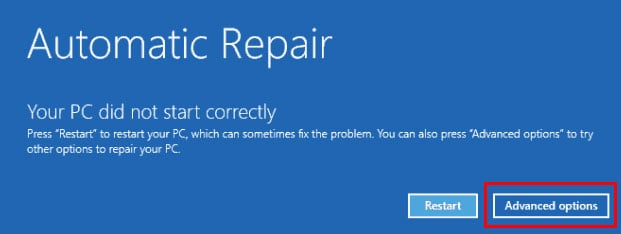 Navegue até Solucionar problemas > Avançado Opções.Selecione Configurações de inicialização.
Navegue até Solucionar problemas > Avançado Opções.Selecione Configurações de inicialização.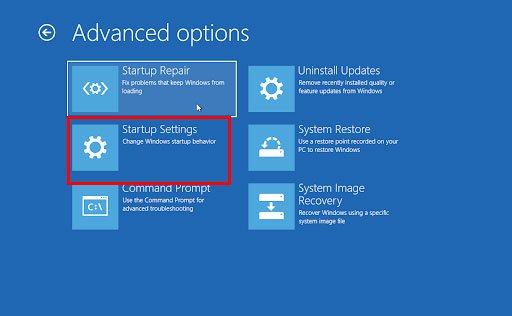
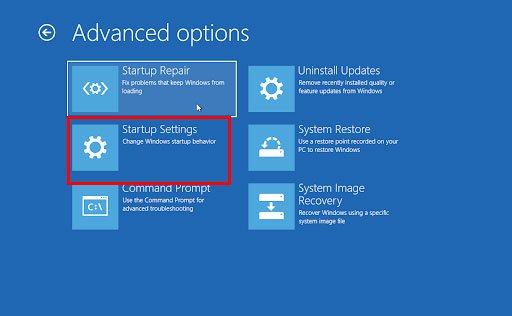 Clique em Reiniciar. Após a reinicialização, clique em F5 para Ativar modo de segurança com rede. O PC agora inicializará no modo de segurança.
Clique em Reiniciar. Após a reinicialização, clique em F5 para Ativar modo de segurança com rede. O PC agora inicializará no modo de segurança.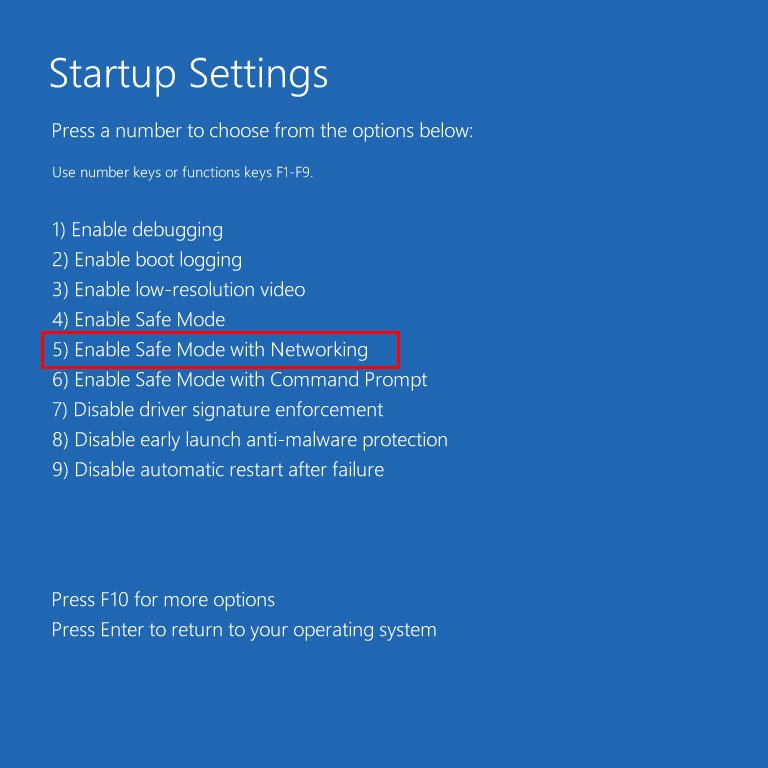
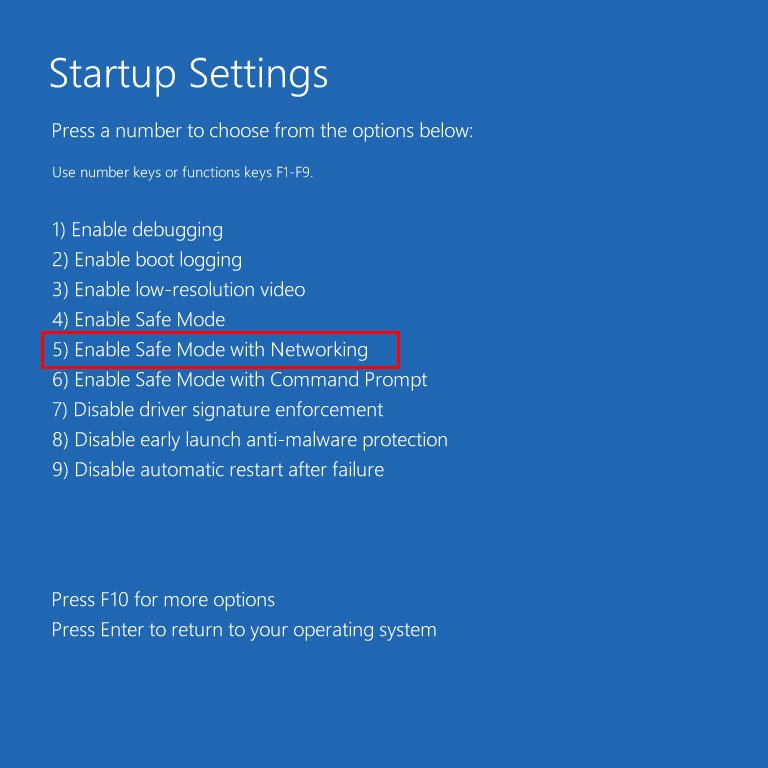
Verificar Visualizador de Eventos
O visualizador de eventos mantém o registro de tudo o que acontece em um sistema. Usando este utilitário especial, podemos determinar a razão por trás do BSOD. Você também pode verificar os eventos logo antes da tela azul para saber o que causou o erro.
Para acessar e verificar o Visualizador de Eventos, siga as etapas mencionadas abaixo.
Pressione a tecla Windows + R para abra Executar.Digite eventvwr e pressione Enter abra a janela Visualizador de Eventos.No painel esquerdo, expanda Logs do Windows e clique em Sistema.Agora, no painel central, você pode ver todos os registros de eventos do sistema.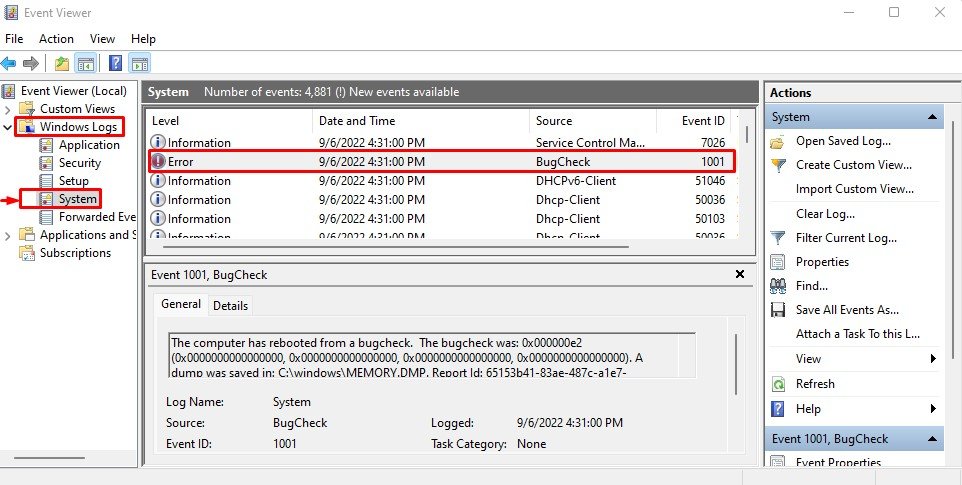
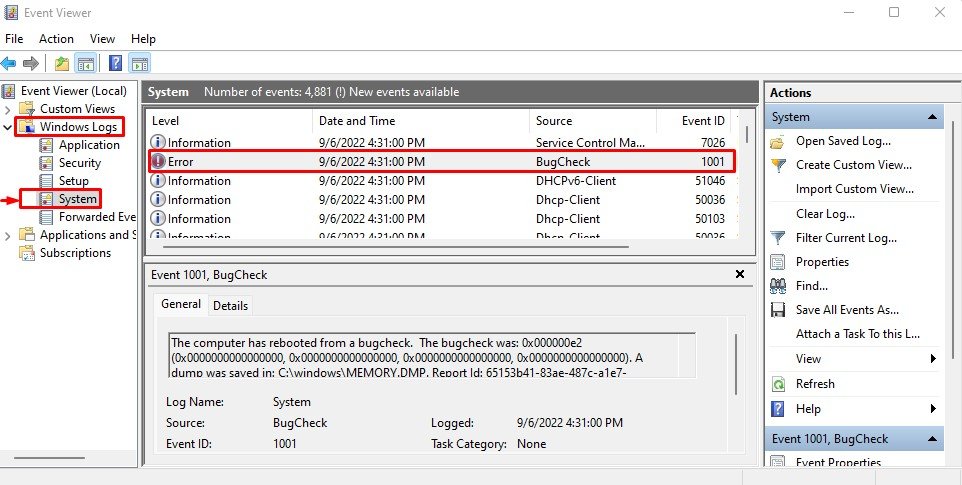 Você pode verificar a Origem ou o ID do evento para localizar o erro de tela azul. A fonte chamada BugCheck com Event ID 1001 é o BSOD.Para filtrar eventos BSOD, clique em Filter Current Log.
Você pode verificar a Origem ou o ID do evento para localizar o erro de tela azul. A fonte chamada BugCheck com Event ID 1001 é o BSOD.Para filtrar eventos BSOD, clique em Filter Current Log.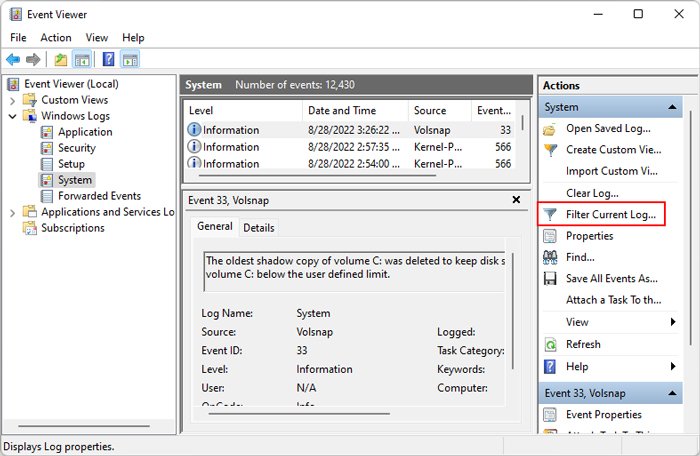
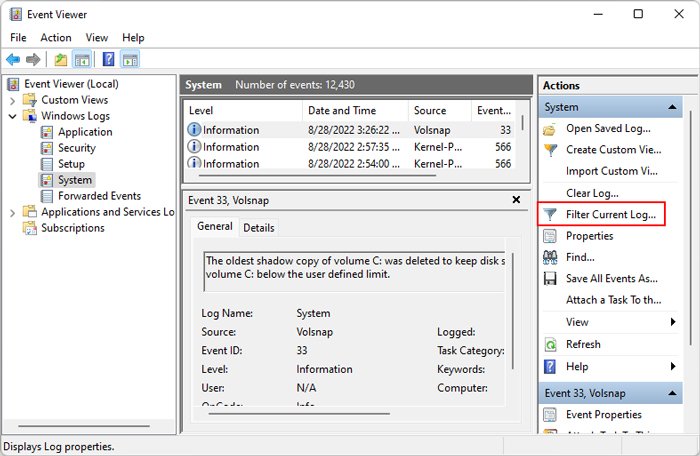 Aqui, defina as origens do evento como verificação de bug e
Aqui, defina as origens do evento como verificação de bug e 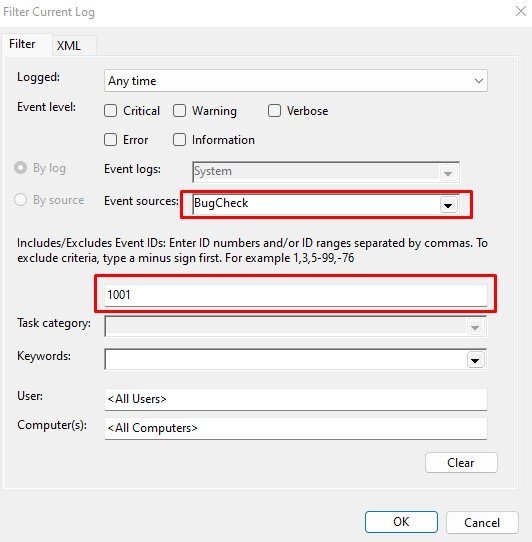
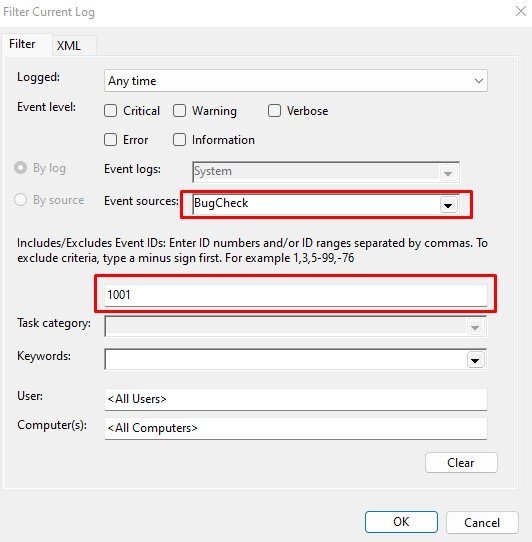 Clique em OK para ver todo o evento BSOD em o visualizador de eventos.
Clique em OK para ver todo o evento BSOD em o visualizador de eventos.
Agora, verifique os eventos próximos ao BSOD para determinar a causa exata do problema. Outro método para verificar o motivo por trás do BSOD é por meio de arquivos DUMP. Arquivos de despejo contêm um instantâneo de informações relacionadas a uma falha específica.
Desinstalar DisplayLink
O aplicativo DisplayLink em seu PC pode ser o motivo pelo qual você está recebendo o erro APC INDEX MISMATCH BSOD em seu PC. Muitos usuários do DisplayLink em diferentes fóruns de perguntas e respostas relataram que a desinstalação do DisplayLink corrigiu a tela azul de incompatibilidade de índice.
Se você tiver o DisplayLink instalado em seu PC, tente removê-lo.
Pressione o botão Windows + Tecla R para abrir Executar.Digite appwiz.cpl e pressione Enter para abrir Programa e Recurso. Selecione DisplayLink e clique em Desinstalar .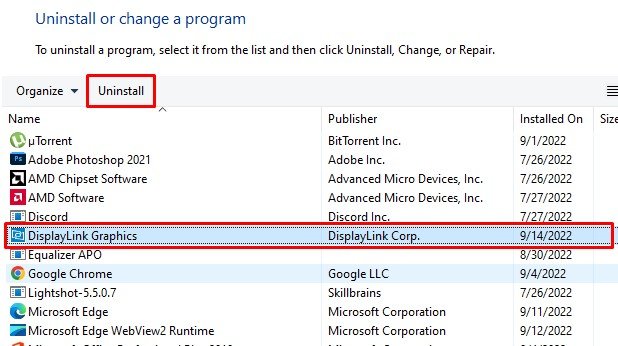
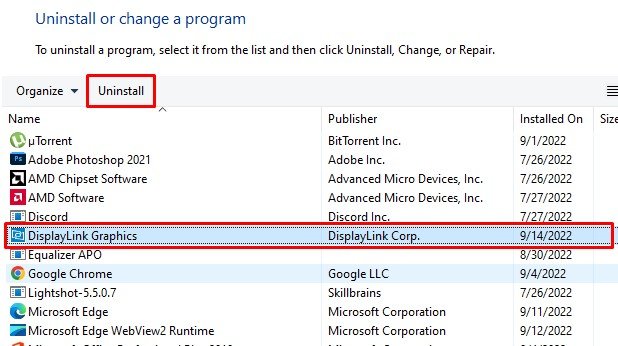 Reinicie seu PC para verifique se o sistema entra em BSOD.
Reinicie seu PC para verifique se o sistema entra em BSOD.
Você também pode tentar baixar e reinstalar o aplicativo no site oficial do DisplayLink.
Executar reparo de inicialização
O reparo de inicialização tenta corrigir problemas comuns com o Windows que podem estar impedindo a inicialização do sistema operacional. Mesmo que isso seja muito raro, às vezes o sistema fica preso no loop de inicialização devido ao erro. Se o sistema inicializar diretamente no menu de reparo automático, você pode tentar executar o reparo de inicialização a partir da opção avançada.
Clique nas opções avançadas para abrir as opções avançadas de inicialização.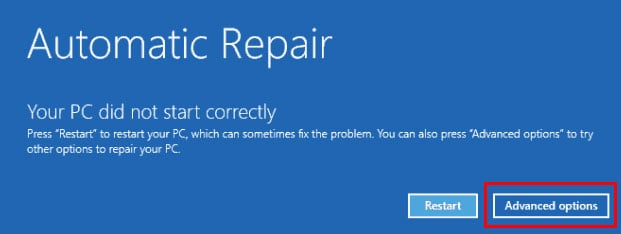
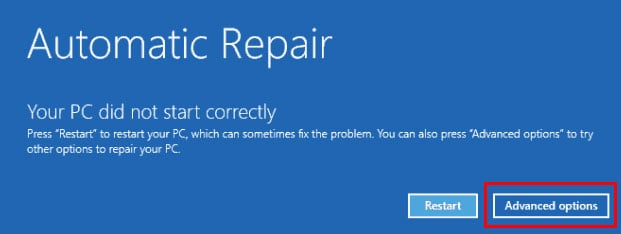 Se você deseja inicializar na inicialização avançada no Windows, clique na tecla Windows, mantenha pressionada a tecla Shift e clique em Reiniciar. Clique em Solucionar problemas > Opções avançadas.Aqui, selecione Reparo de inicialização.
Se você deseja inicializar na inicialização avançada no Windows, clique na tecla Windows, mantenha pressionada a tecla Shift e clique em Reiniciar. Clique em Solucionar problemas > Opções avançadas.Aqui, selecione Reparo de inicialização.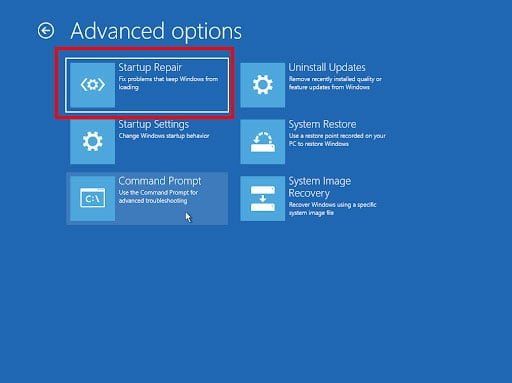
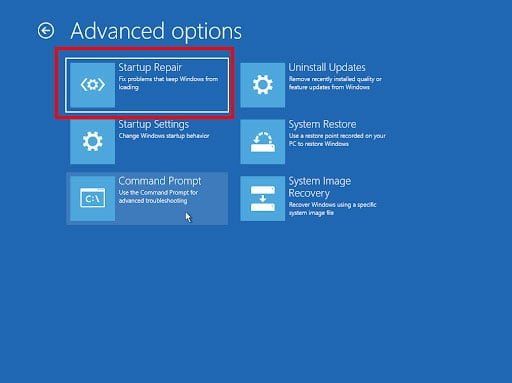
O PC será re inicie e inicie o processo de diagnóstico.
Desabilitar Overclock
Embora o overclock de um sistema proporcione um aumento de desempenho, pode até torná-lo instável. Isso pode fazer com que o sistema exiba um erro de tela azul. Para desabilitar qualquer overclock feito em um sistema, você pode tentar redefinir o BIOS. Para redefinir um BIOS,
Entre no BIOS pressionando repetidamente a tecla BIOS durante a inicialização. A tecla BIOS pode ser qualquer tecla de função ou a tecla Delete. Uma vez no BIOS, procure as configurações chamadas Load Default Options, Reset, Load Default Settings ou Carregar padrões de configuração.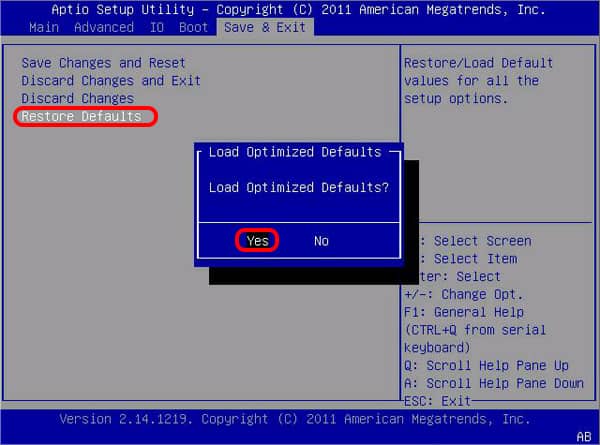
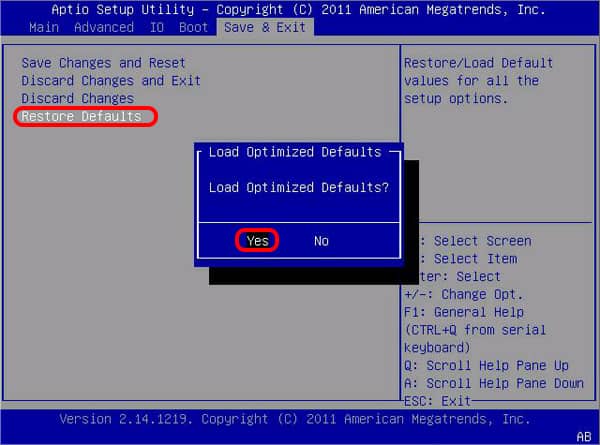 Salve e saia do BIOS. Assim que o PC for reiniciado, todas as configurações do BIOS serão redefinidas.
Salve e saia do BIOS. Assim que o PC for reiniciado, todas as configurações do BIOS serão redefinidas.
Atualizar o Realtek HD Audio Manager
A maioria dos fóruns de discussão do Windows também mencionaram que os usuários enfrentaram o erro APC_INDEX_MISMATCH BSOD quando o Realtek HD Audio Manager está habilitado na inicialização.
O Windows forneceu um driver atualização que corrigiu o problema. A atualização do driver Realtek HD Audio Manager pode corrigir o erro BSOD. Siga as etapas mencionadas abaixo para atualizar o Realtek HD Audio Manager.
Acesse o site oficial do Realtek HD Audio Manager .Selecione o driver Realtek HD Audio Manager mais recente. O processo de instalação deve começar agora. Execute o arquivo executável como Administrador para instalar o Driver.
Executar inicialização limpa
O Windows desabilita todos os serviços desnecessários, exceto os serviços da Microsoft, ao executar uma inicialização limpa. Se algum serviço relacionado a um aplicativo de terceiros estiver causando o APC INDEX MISMATCH BSOD, executar uma inicialização limpa deve corrigir o problema. No entanto, se você estiver no menu de inicialização avançado, também poderá inicializar no modo de segurança para carregar drivers básicos.
Pressione a tecla Windows + R para abrir Executar.Digite msconfig e pressione enter para abra as configurações do sistema.Vá para a guia Serviços. Clique em Ocultar todos os serviços da Microsoft e clique em Desativar todos.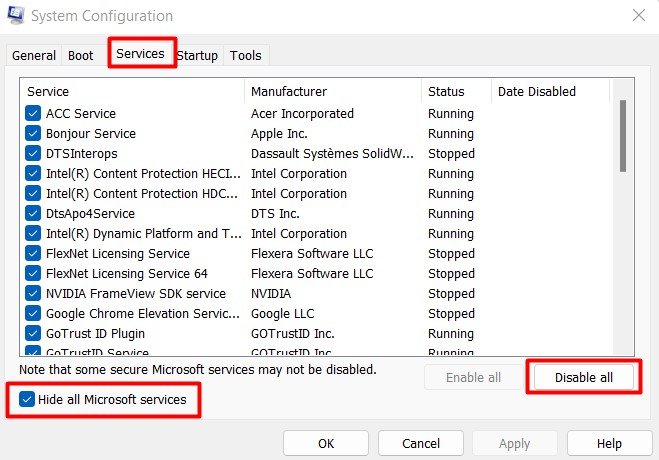
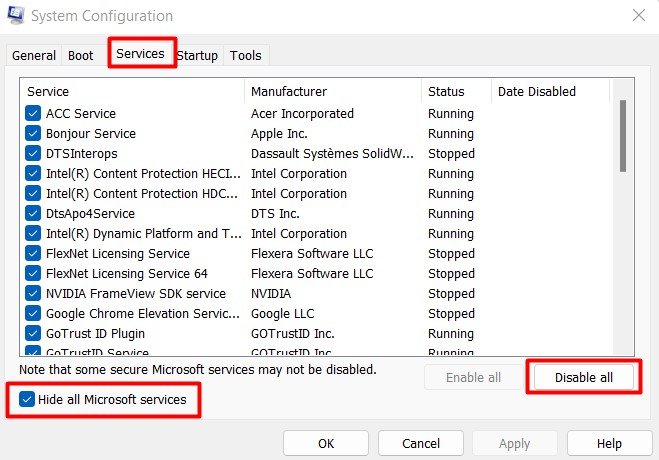 Reinicie seu PC para verificar se o sistema iniciar.
Reinicie seu PC para verificar se o sistema iniciar.
Se o sistema iniciar e funcionar sem problemas, você precisará habilitar todos os serviços, um de cada vez, para verificar o serviço real que está causando o problema. Depois de encontrar o serviço, remova-o do PC.
Reparar arquivos do sistema
Os arquivos do sistema são responsáveis por executar todo o Windows. Ele contém arquivos cruciais do sistema operacional e do driver que o sistema precisa. Se algum desses arquivos for corrompido ou danificado, a integridade de todo o sistema operacional pode estar em jogo. Isso também pode resultar em uma tela azul aleatória APC INDEX MISMATCH.
Tente reparar os arquivos do sistema usando o SFC.
Pressione a tecla Windows + R para abrir Executar.Digite cmd e pressione Ctrl + Shift + Enter para abrir o Prompt de Comando como Admin.Digite sfc/scannow para executar o verificador de arquivos do sistema. Aguarde a conclusão do processo.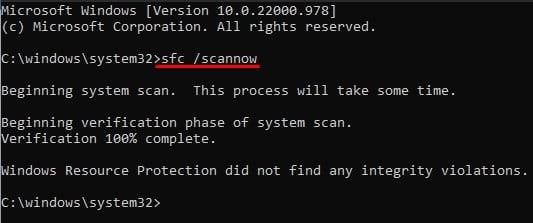
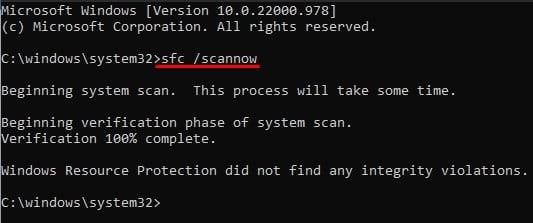 Reiniciar seu computador.
Reiniciar seu computador.
Desinstalar o Windows Update
Após um Windows Update chamado KB5000802 no Windows 10, muitos usuários enfrentaram a tela azul APC_INDEX_MISMATCH. O Windows acionou o bug toda vez que os usuários tentaram imprimir usando drivers Tipo 3. Se este for o seu caso, recomendamos que você desinstale a atualização KB5000802 do Windows.
Pressione a tecla Windows + I para abrir Configurações. Vá para Windows Update > Histórico de atualizações.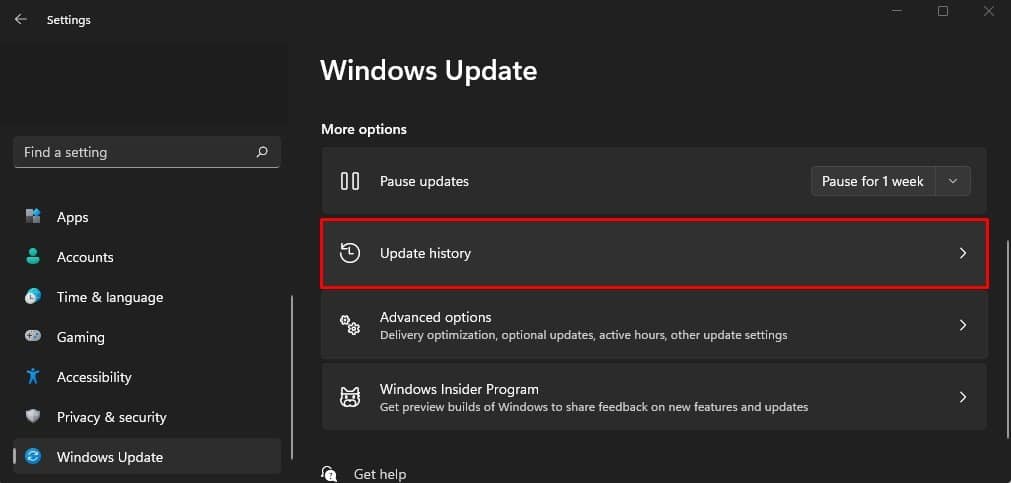
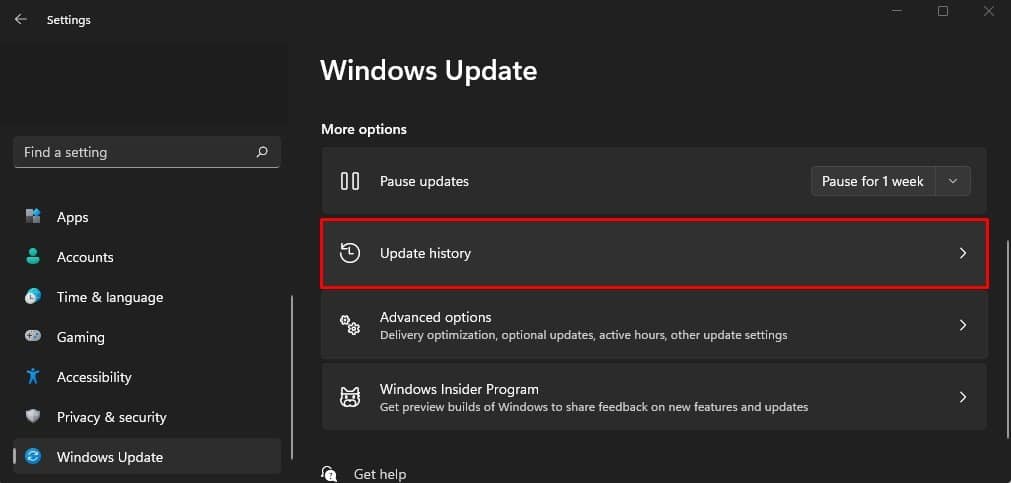 Selecionar Desinstalar atualizações.
Selecionar Desinstalar atualizações.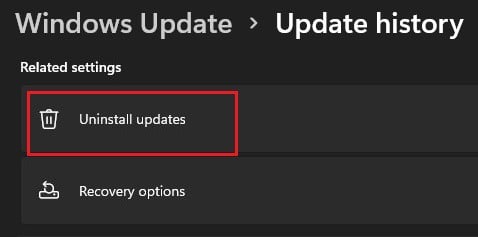
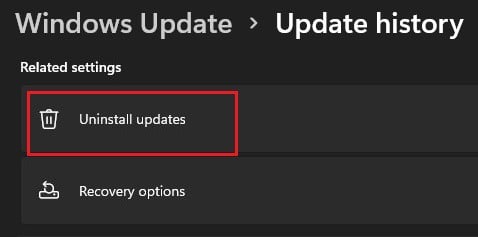 Clique na atualização KB5000802 do Windows e selecione Desinstalar.
Clique na atualização KB5000802 do Windows e selecione Desinstalar.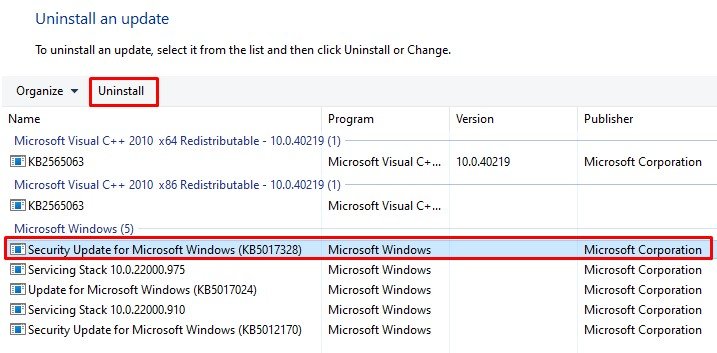 Reinicie seu PC assim que o processo estiver concluído.
Reinicie seu PC assim que o processo estiver concluído.
Atualizar Drivers
Um driver de dispositivo funciona como uma interface entre o SO e o dispositivo. Ele ajuda o sistema operacional a se comunicar com o dispositivo. Um driver corrompido ou desatualizado pode ter vários problemas. O dispositivo pode até ter problemas críticos que podem interromper processos importantes do sistema, resultando no BSOD.
Tente atualizar o driver para uma versão mais recente.
Pressione a tecla Windows + X para abrir Gerenciador de dispositivos.Expanda uma seção listada no Gerenciador de dispositivos. Clique com o botão direito do mouse e selecione Atualizar driver.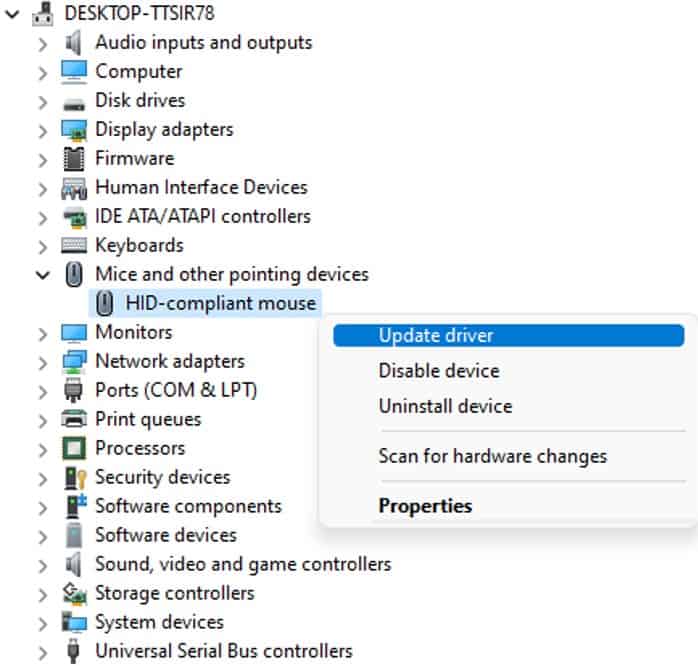
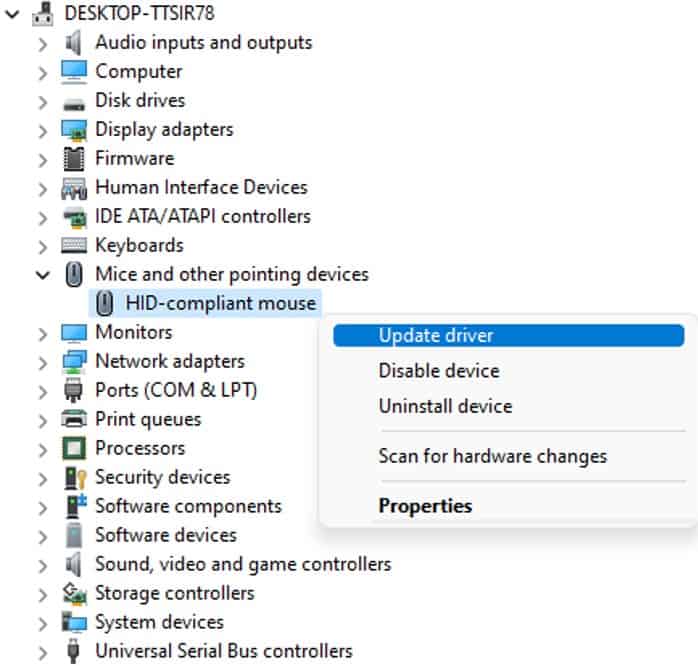 Atualize todos os drivers para todos os dispositivos.
Atualize todos os drivers para todos os dispositivos.
Solucionador de problemas BSOD
O solucionador de problemas BSOD verifica e altera as configurações necessárias no Windows para corrigir o erro de tela azul. No entanto, o utilitário de solução de problemas BSOD só está disponível no Windows 10. Mas a opção não está disponível para o Windows 11.
Para executar a solução de problemas BSOD,4
Pressione o ícone Windows + I para abra Configurações. Acesse Atualização e segurança > Solucionar problemas.Agora, execute o solucionador de problemas BSOD.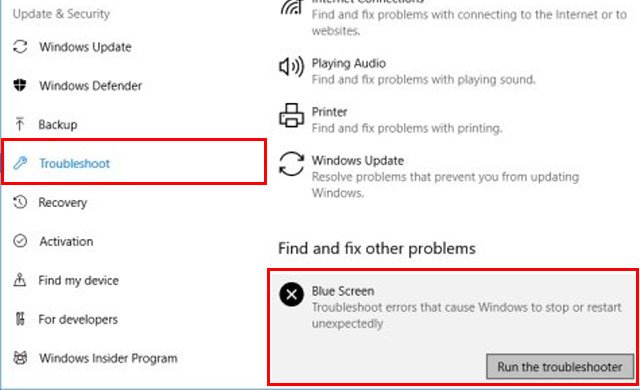
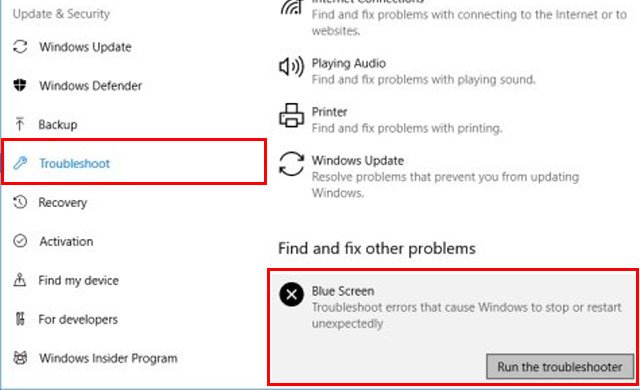 Reinicie seu PC quando o processo de solução de problemas estiver concluído.
Reinicie seu PC quando o processo de solução de problemas estiver concluído.
Restauração do sistema
A Restauração do sistema reverte todas as configurações do computador para o estado anterior salvo. Esse estado salvo é chamado de ponto de restauração. O ponto de restauração é como um instantâneo de todas as configurações do seu computador. Agora, assim que o usuário solicitar uma restauração do sistema, todas as configurações atuais do PC voltarão ao estado anterior.
Realizar uma restauração do sistema não excluirá nenhum arquivo e pasta. No entanto, ele removerá qualquer aplicativo instalado após um ponto de restauração.
No entanto, antes de começarmos, você precisa de um ponto de restauração definido para antes do início da tela azul.
Pressione a tecla Windows + R para abra Executar.Digite rstrui para abrir a Restauração do sistema.Clique em Avançar e selecione um ponto de restauração.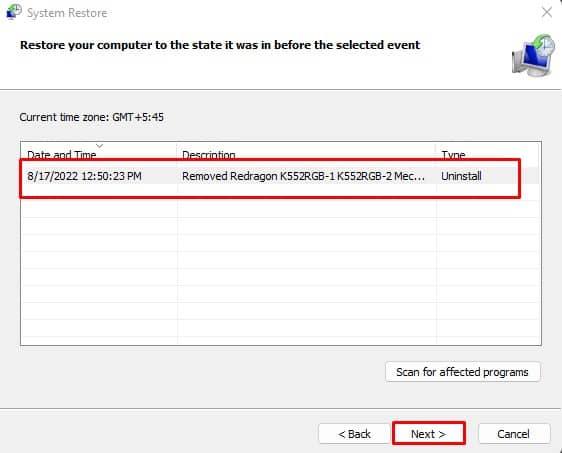
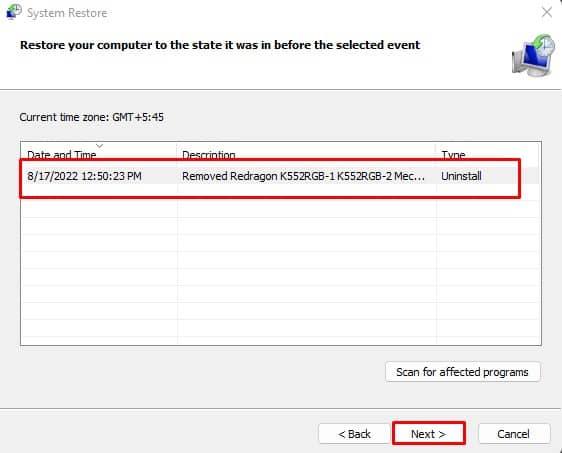 Clique em Próximo e, em seguida, selecione ConcluirO PC agora será reinicializado, voltando ao ponto de restauração.
Clique em Próximo e, em seguida, selecione ConcluirO PC agora será reinicializado, voltando ao ponto de restauração.